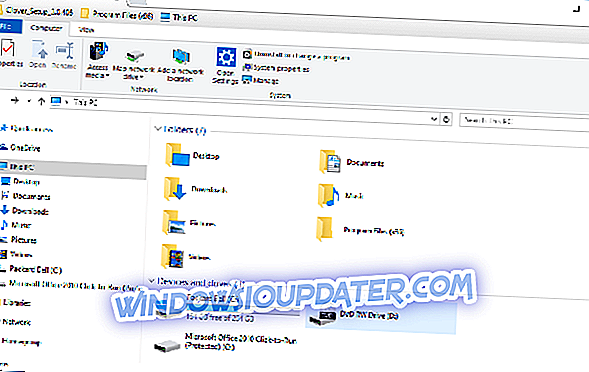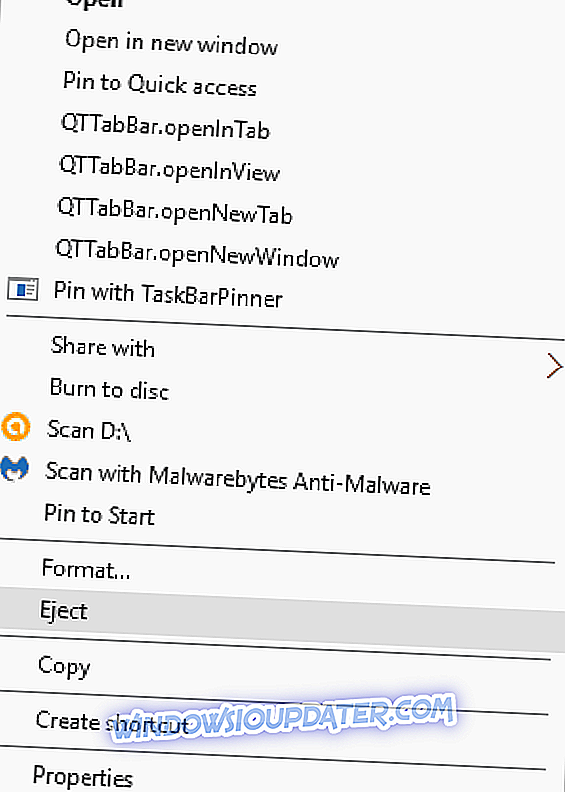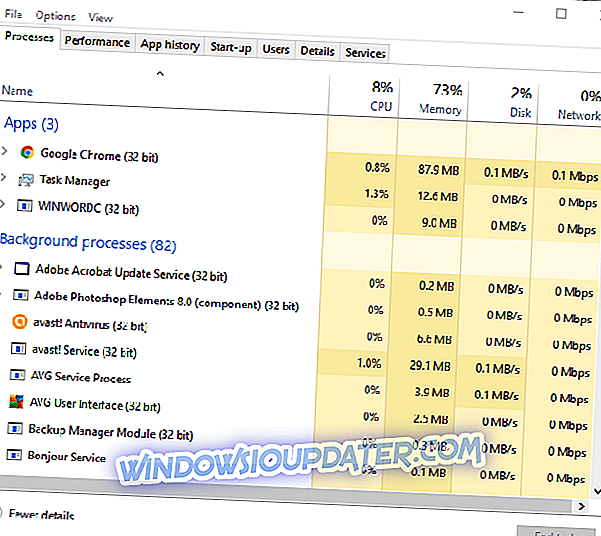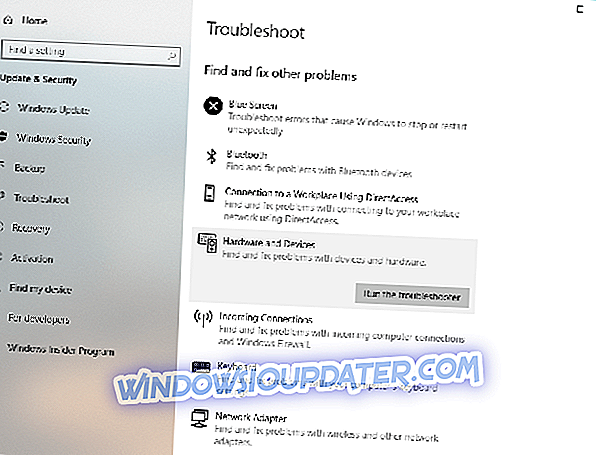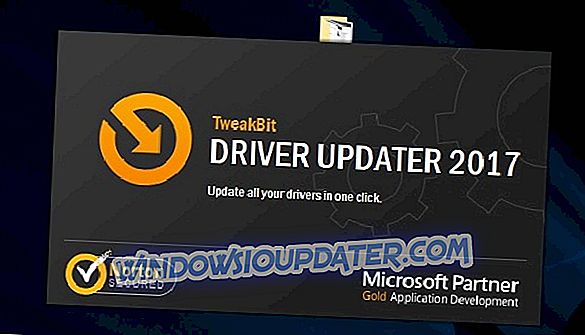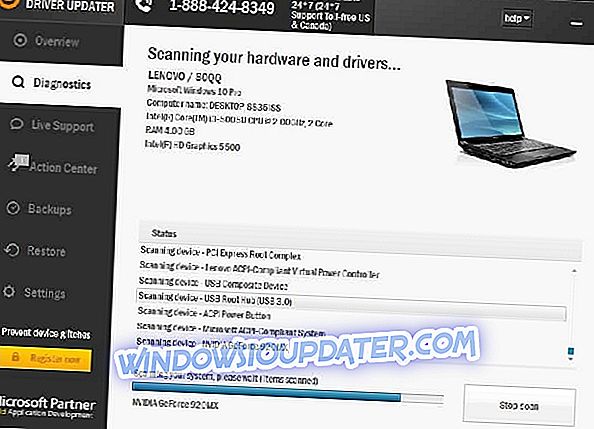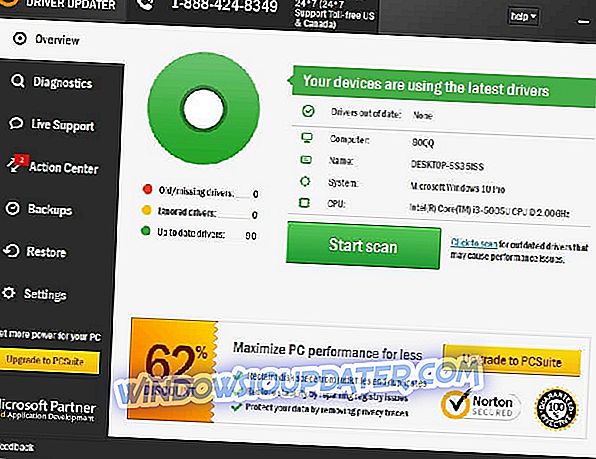I když méně notebooků patří optické disky DVD v těchto dnech, stále existuje spousta, které dělají. Pokud tlačítko jednotky DVD vašeho notebooku nevyjímá disk, existuje celá řada potenciálních oprav. Zde je několik návrhů, které vám pomohou opravit disk DVD.
Nejprve však uvádíme několik dalších příkladů tohoto problému:
- Disk CD se neotevře na notebooku
- Tlačítko vysunutí disku DVD nefunguje
- Acer notebook DVD jednotka neotevře
- Jednotka CD neotevře Windows 10
- Jednotka DVD Acer se neotevře
Co dělat, když tlačítko vysunutí přestane fungovat na notebooku
Obsah:
- Vysunout disk v systému Windows
- Zavřete software ve Windows
- Spusťte Poradce při potížích s hardwarem a zařízeními
- Aktualizujte ovladač jednotky CD / DVD
- Znovu nainstalujte ovladač jednotky CD / DVD
- Vynutit vysunutí
Oprava: Tlačítko Eject nefunguje ve Windows 10, 8.1, 7
Řešení 1 - Vysuňte disk v systému Windows
- Po prvé, můžete stále otevřít jednotku DVD ve Windows. Chcete-li to provést, klepněte na tlačítko Průzkumník na hlavním panelu systému Windows 10 (nebo otevřete Průzkumníka Windows v dřívějších platformách).
- Klikněte na položku Tento počítač na levé straně okna Průzkumník souborů, jako je to na obrázku níže.
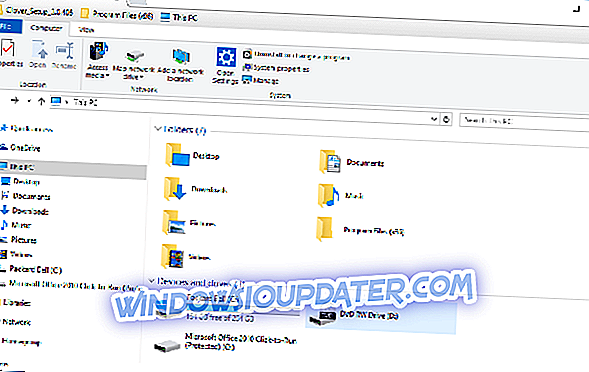
- Klepněte pravým tlačítkem myši na jednotku DVD, která je na ní uvedena, az místní nabídky vyberte příkaz Vysunout . Jednotka DVD se pak může otevřít.
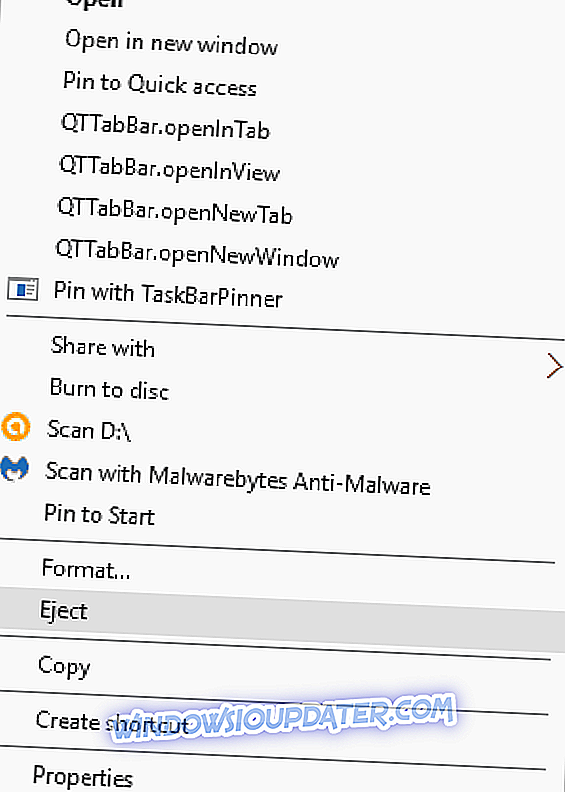
Řešení 2 - Zavřete software ve Windows
Pokud možnost Eject neotevře disk, mohou být některé programy ponechány zavřené, pokud je disk již vložen. I když panel úloh neobsahuje žádná otevřená okna programu, je možné, že budete muset některý software na pozadí zavřít následujícím způsobem.
- Klepněte pravým tlačítkem myši na ikony softwaru na hlavním panelu a vyberte možnost zavřít nebo ukončit v kontextových nabídkách programů.
- Klepnutím pravým tlačítkem myši na hlavním panelu a výběrem Správce úloh otevřete okno zobrazené na obrázku níže.
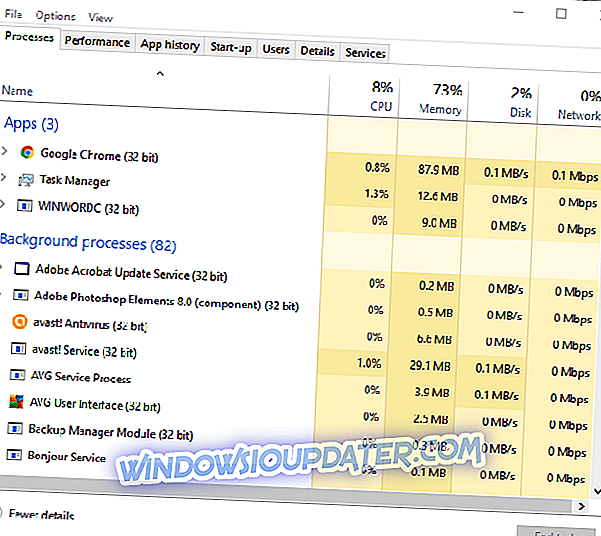
- Nyní klepněte pravým tlačítkem myši na programy uvedené pod procesy na pozadí a vyberte možnost Ukončit úlohu, abyste je zavřeli.
- Když zavřete tolik softwaru, kolik můžete, stiskněte znovu tlačítko pro vysunutí disku DVD.
Řešení 3 - Spusťte Poradce při potížích s hardwarem a zařízeními
Pokud používáte systém Windows 10 Creators Udate (2017) a máte šanci, je k dispozici užitečný nástroj pro řešení různých problémů. Včetně problémů souvisejících s hardwarem. Pokud tedy žádné z předchozích řešení problém nevyřeší, zkuste poradce při potížích s hardwarem. Zde je postup:
- Jdi do nastavení.
- Přejděte do části Aktualizace a zabezpečení > Poradce při potížích .
- Přejděte dolů a klepněte na položku Hardware a zařízení.
- Přejděte na Spustit Poradce při potížích.
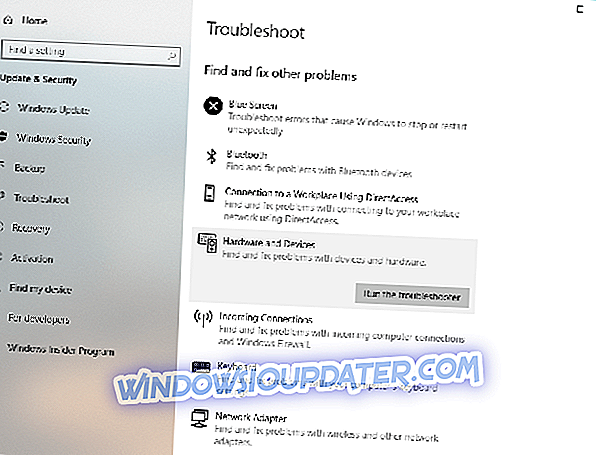
- Počkejte na dokončení procesu.
- Restartuj svůj počítač.
Řešení 4 - Aktualizujte ovladač jednotky CD / DVD
Ovladač zařízení DVD mechaniky může mít něco společného s tlačítkem pro vysunutí nefunguje. Aktualizace ovladače by mohla vhodně opravit jednotku DVD. To bude zejména případ po nedávné modernizaci platformy OS, což může vést k nekompatibilitě ovladačů zařízení.
- Otevřete Cortana a do vyhledávacího pole zadejte 'Správce zařízení'.
- Výběrem Správce zařízení otevřete okno zobrazené na snímku přímo níže.
- V okně Správce zařízení klepněte na jednotky CD / DVD-ROM .
- Poté klepněte pravým tlačítkem myši na jednotku DVD, která je na ní uvedena, a vyberte možnost Aktualizovat software ovladače .
- V okně Aktualizovat software ovladače vyberte možnost Vyhledat automaticky aktualizovaný software ovladače. Systém Windows pak najde nejnovější ovladače zařízení pro jednotku DVD.
Automaticky aktualizovat ovladače
Je velmi důležité zvolit správné verze ovladače z webových stránek výrobce. Ale protože to může být těžké najít správné ovladače pro váš DVD-disk, software určený k nalezení ovladače automaticky může přijít vhod.
Aktualizátor ovladače Tweakbit (schválený společností Microsoft a Norton Antivirus) vám pomůže automaticky aktualizovat ovladače a zabránit poškození počítače způsobenému instalací nesprávných verzí ovladačů. Po několika testech náš tým dospěl k závěru, že se jedná o nejlépe automatizované řešení.
Zde je stručný návod, jak jej používat:
- Stáhněte si a nainstalujte TweakBit Driver Updater
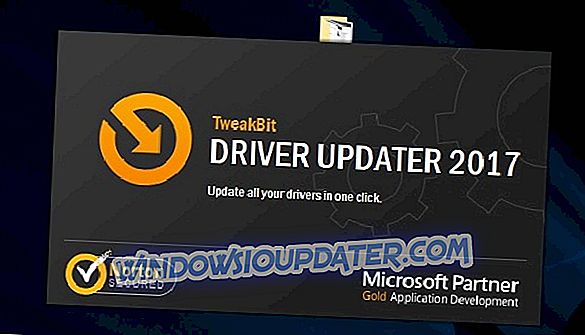
- Stáhněte si a nainstalujte TweakBit Driver Updater
- Po instalaci program začne automaticky skenovat váš počítač pro zastaralé ovladače. Driver Updater zkontroluje vaše nainstalované verze ovladače proti jeho cloudové databázi nejnovějších verzí a doporučí správné aktualizace. Vše, co musíte udělat, je počkat na dokončení skenování.
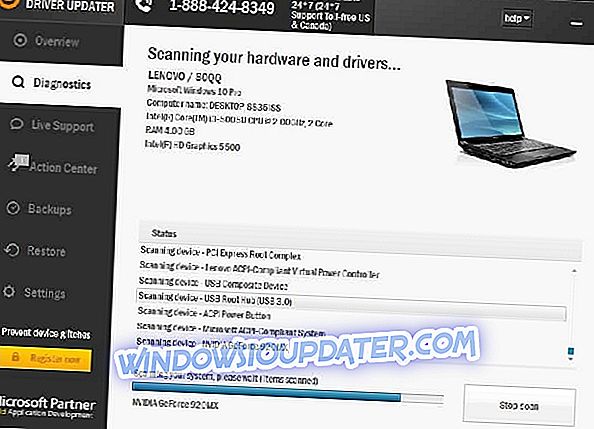
- Po dokončení skenování získáte přehled o všech problémových ovladačích nalezených ve vašem počítači. Zkontrolujte seznam a zkontrolujte, zda chcete aktualizovat každý ovladač jednotlivě nebo najednou. Chcete-li aktualizovat jeden ovladač najednou, klepněte na odkaz Aktualizovat ovladač vedle názvu ovladače. Chcete-li automaticky nainstalovat všechny doporučené aktualizace, klikněte na tlačítko Aktualizovat vše ve spodní části.
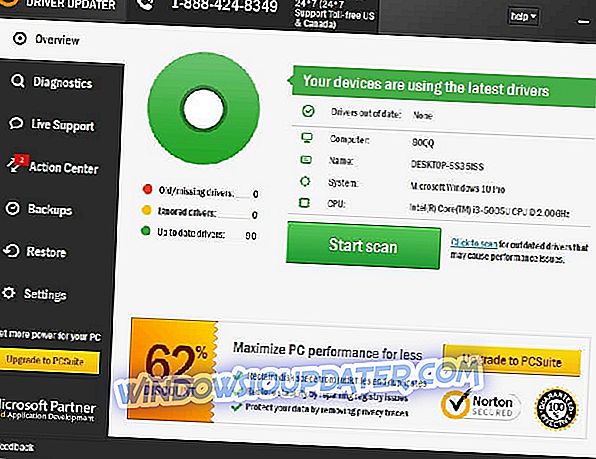
Poznámka: Některé ovladače musí být nainstalovány ve více krocích, takže budete muset několikrát stisknout tlačítko 'Aktualizovat', dokud nebudou nainstalovány všechny jeho součásti.
Řešení 5 - Znovu nainstalujte ovladač jednotky CD / DVD
Pokud nepotřebujete aktualizovat ovladač jednotky CD / DVD, můžete jej místo toho přeinstalovat. To můžete provést klepnutím pravým tlačítkem myši na jednotku DVD v okně Správce zařízení Windows a výběrem možnosti Odinstalovat > OK . Po restartování systému Windows se ovladač zařízení automaticky přeinstaluje.
Řešení 6 - Vynutit vysunutí
Některé notebooky mají sílu vysunout dírku na svých DVD mechanikách. Pokud můžete najít malou dírku na vaší DVD mechanice, je to pravděpodobně tlačítko pro vysunutí síly. Nezaměňujte jej s větším portem pro připojení sluchátek, který by mohl být vedle jednotky DVD. Pokud jste našli otvor pro vysunutí síly, můžete jednotku DVD otevřít následujícím způsobem.
- Vypněte systém Windows a vypněte notebook.
- Nyní rozložte kancelářskou sponku tak, aby se roztahovala o jednu až dvě palce.
- Dále byste měli vložit drátkovací svorku do dírky pro vysunutí síly na jednotce DVD.
- Jemně zatlačte kancelářskou sponku do otvoru, dokud se zásuvka jednotky DVD nevyklopí.
- Nyní můžete jednotku vytáhnout až na doraz a vyjmout disk CD nebo DVD.
Tak to je, jak můžete opravit DVD mechaniku, která není vysunutí. Pokud tlačítko pro vysunutí jednotky DVD často nefunguje, zvažte jeho výměnu za externí jednotku Blu-ray pro notebooky.
Poznámka editora: Tento příspěvek byl původně publikován v listopadu 2016 a od té doby byl kompletně přepracován a aktualizován pro čerstvost, přesnost a komplexnost.